Hed

AnyRec Video Converter
Tilføj tekst til din video i enhver position, størrelse og farve.
Sikker download
Sådan tilføjer du tekst til fotos på Mac/Windows/iPhone/Android/Online
Alle enheder har indbyggede funktioner til billedredigering. Uanset version kan du nemt tilføje tekst til billeder, og juster lysstyrke, mætning og billedformat på computere og smartphones. Selv da kan flere apps bruges til at redigere billeder professionelt. Der kan være en chance, når du skal tilføje tekst til billeder, så dette indlæg vil guide dig til, hvordan du bruger indbyggede editorer på din enhed og de bedste alternativer. Så du kan forklare dine billeder eller bare gøre dem levende.
Vejledningsliste
Del 1: 2 måder at tilføje tekst til foto [Windows/Mac] Del 2: 2 måder at tekst på billede på [iPhone/Android] Del 3: 2 måder at skrive tekst på foto [Online] Del 4: Ofte stillede spørgsmål om tilføjelse af tekst til billedeDel 1: 2 måder at tilføje tekst til foto [Windows/Mac]
Til Windows og Mac er det bedre at have et skrivebordsværktøj, der giver dig mulighed for at tilføje tekst til fotos med indbyggede temaer, elementer og effekter. Denne del viser den bedste software til at redigere billeder professionelt.
1. Photoshop
Adobe Photoshop er en fremragende fotoeditor, der giver komplekse funktioner til redigering. En simpel funktion som f.eks. tilføjelse af tekst kan være en ekstraordinær oplevelse med dens forskellige stilarter, farver og former. Det giver også brugeren mulighed for at oprette en enkelt-linje eller afsnitstekst, som du kan ændre længden af linjer. Adobe har alle de nødvendige funktioner til billedredigering, men det beskrives som et komplekst værktøj på grund af dets skræmmende interface. Du kan bruge demonstrationen nedenfor til at indtaste tekst på dit billede.
Trin 1.Upload et billede til Photoshop. Vælg derefter indstillingen "Horizontal Type" fra værktøjslinjen. Du kan også aktivere denne funktion ved at trykke på T-tasterne på dit tastatur.
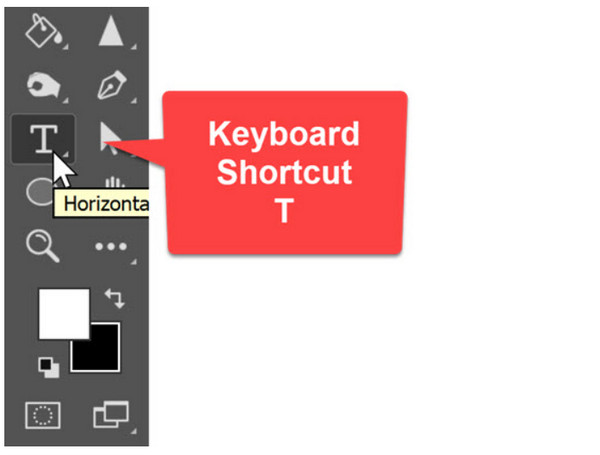
Trin 2.Vælg skrifttype, skrifttype, størrelse og stil fra den øverste del af grænsefladen. Vælg derefter et hvilket som helst område af billedet og indtast den ønskede tekst. Klik på knappen "Bekræft" eller tryk på "Ctrl+Enter" for at tilføje endnu en tekst. Det kan du forresten fjern uønsket tekst fra dette billede med Photoshop også.
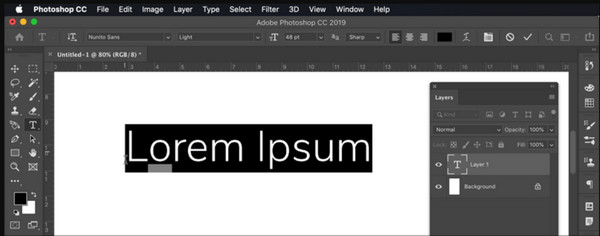
2. Forhåndsvisning
Standard fotofremviser til Mac har nogle skjulte perler til dine billeder. Det har Markup-værktøjslinjer, som er til redigering af PDF'er og fotos. Der er flere funktioner gemt i værktøjet, herunder annotering, formoprettelse og farvejusteringer. I modsætning til Photoshop er det meget nemmere for begyndere at tilføje tekst til et billede med Preview. Du kan redigere teksten med forskellige typer stilarter, størrelser og så videre. En indbygget fotoeditor er også et glimrende værktøj til at indtaste en digital signatur på et billede.
Trin 1.Start Preview-appen på din computer og gå til menuen "Filer". Vælg "Åbn" og vælg det billede, du vil redigere. Åbn derefter værktøjslinjen og klik på knappen "Markup".
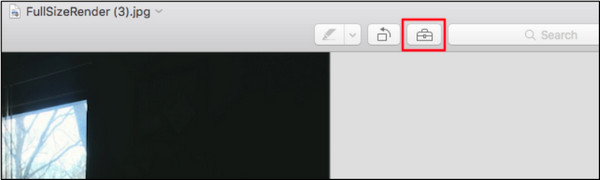
Trin 2.Vælg "Tekst"-værktøjet og skriv den ønskede tekst; fortsæt med at redigere den ved at ændre farve, skrifttype og størrelse. For at gemme det redigerede billede skal du gå til menuen "Filer" og klikke på knappen "Gem".
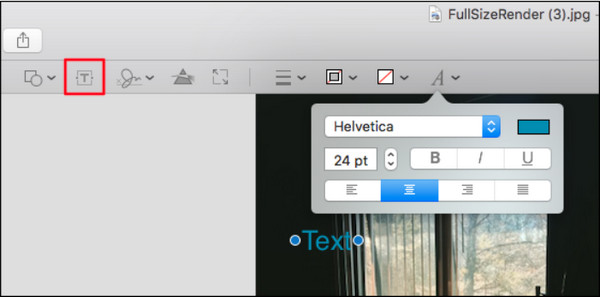
Del 2: 2 måder at tekst på billede på [iPhone/Android]
Da smartphones er fleksible til enhver form for redigering, kan du tilføje tekst til billeder ved hjælp af iPhone eller Android. Følgende værktøjer er standardapps eller kan downloades gratis i onlinebutikker.
1. Snapseed
Som en af de mest populære billedredigerere tager Snapseed tilføjelse af tekst til billeder til et andet niveau. Det hjælper med at redigere billeder, så de skiller sig ud med skyggetekst, overlapning og andre funktioner. Der er også grundlæggende filtre og effekter at eksperimentere med, og prøv en ny redigeringsstil efter eget ønske. Snapseed er tilgængelig til download på iOS og Android.
Trin 1.Installer appen på din telefon, og upload billedet fra dit galleri. Åbn værktøjslinjen og tryk på "Tekst"-ikonet. Placer tekstboksen til billedet og skift opaciteten for teksten. Skriv det ord, du vil indsætte i billedet.
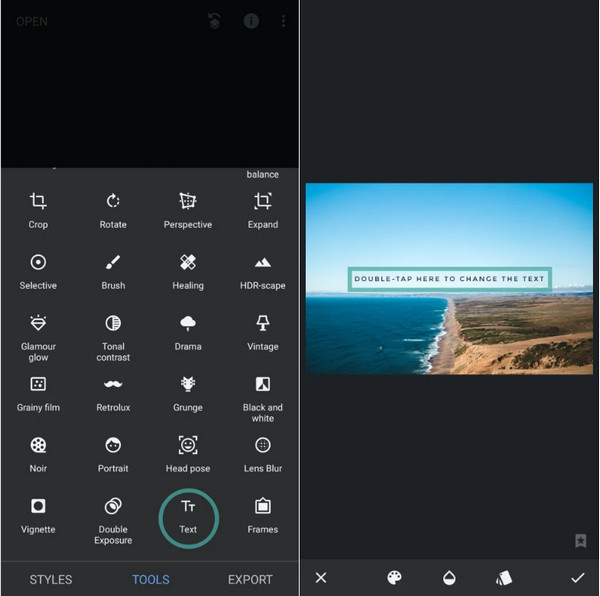
Trin 2.Gå til stakmenuen, og vælg Vis redigeringer for at tilføje en skyggeeffekt. Tryk på ellipseikonet og vælg "Kopier" og derefter "Indsæt". Skift farven på den duplikerede tekst og placer den tættere på den originale. Gem eller del output.
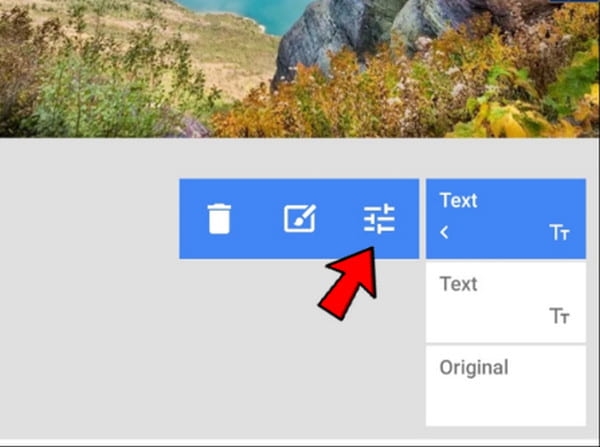
2. Foto App fra iPhone/Android
Fotos-appen er standardfotofremviseren til iPhone. Selvfølgelig kan Android-brugere have Google Fotos til at tilføje tekst til billeder. Selvom de har samme navn, er deres redigeringsmetoder forskellige. Så der vil være to demonstrationer til Photos-appen på iPhone og Android.
For Android-brugere:
Trin 1.Åbn Google Fotos-appen på din enhed, og søg efter det billede, du vil redigere. Tryk på "Rediger" fra den nederste del af skærmen. Skub værktøjslinjen til højre, indtil du ser "Markup"-værktøjet. Tryk på "Tekst" for at åbne tekstboksen.
Trin 2.Skriv noget, skift farven og placer ordet hvor som helst. Knib sammen teksten for at formindske eller øge størrelsen. Tryk på "Udført" for at anvende ændringerne. Du kan fortsætte med at anvende filtre, effekter og andre elementer.
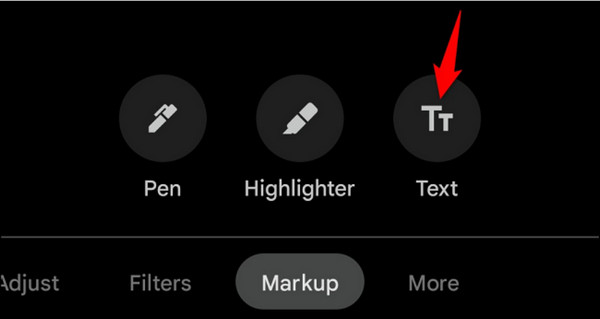
For iOS-brugere:
Trin 1.Start Photos-appen på din iPhone, og vælg det billede, du vil redigere. Tryk på redigeringsknappen i øverste højre hjørne af siden. Tryk på de vandrette prikker for at åbne en menu, og vælg derefter "Markup"-værktøjet.
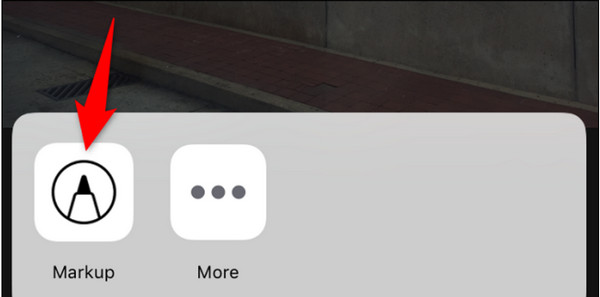
Trin 2.Tilføj tekst ved at trykke på "Plus" nederst på markeringsskærmen. Når tekstboksen vises, skal du trykke på den og indtaste ordet. Tryk på teksten igen for at få vist menuen "Rediger". Skift farve og størrelse om nødvendigt. Tryk på "Udført" for at gemme billedet på din kamerarulle.
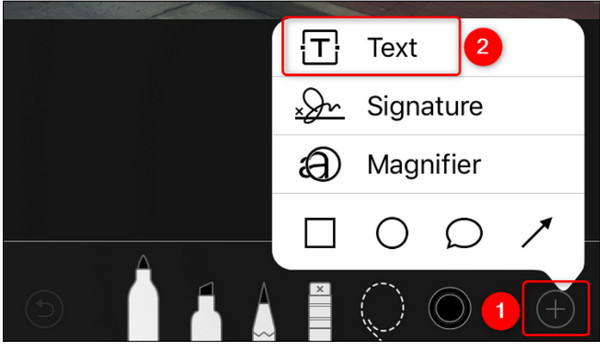
Del 3: 2 måder at skrive tekst på foto [Online]
En online fotoeditor er en god løsning, hvis du ikke vil downloade en app på din enhed. Det gør det også nemmere at tilføje tekst til fotos med andre funktioner som billedforbedring, filtre og effekter. Lad os se den anbefalede online fotoeditor.
1. Canva
Canva er en velkendt platform, der giver redigeringsfunktioner til billeder og videoer. Det har sit eget community, hvor forskellige designs og kreationer kan inspirere dig til at redigere. Selvom Canva er et gratis værktøj, skal du abonnere på en af dets planer for at låse op for flere funktioner i fotoredigering, som f.eks. ændring af fotobaggrunde, sløring af billeder og så videre.
Trin 1.Gå til Canvas websted og upload billedet fra dit enhedssystem. Klik på knappen "Tilføj en overskrift" fra redigeringssiden fra venstre panel. Indtast derefter teksten fra den tomme boks på billedet.
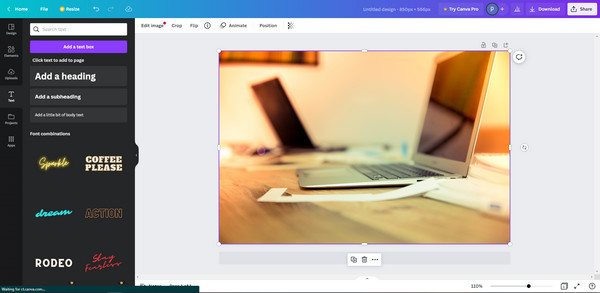
Trin 2.Fortsæt med at redigere, som at placere teksten til det ønskede område, ændre skrifttype eller størrelse og anvende andre elementer. Klik på knappen "Download" for at gemme på din computer eller dele direkte på sociale medier. Du kan også kopiere linket og sende det via e-mail og besked.
2. Adobe Express
Selv for onlineværktøjer bevarer Adobe sit ry med hensyn til professionel redigering. Det tilbyder en gratis service, som du kan bruge til at skabe en fremragende grafik med fleksible skrifttyper, stilarter og animationer. Det eneste problem med Adobe Express er, at det kræver en konto, før du kan gemme dine egne redigeringer.
Trin 1.Du kan starte med at vælge en skabelon. Åbn derefter din mappe og vælg det billede, du vil bruge. Tilpas teksten med Adobe-skrifttyper, effekter og former.
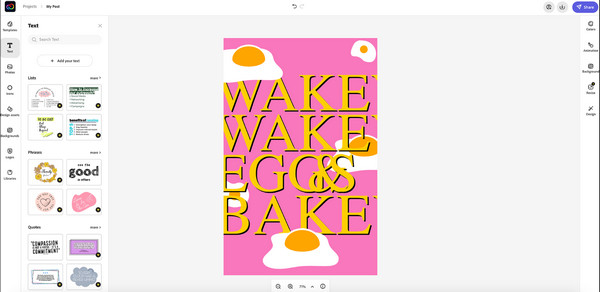
Trin 2.Når du er færdig med at toppe med ikoner og elementer, skal du færdiggøre det ved at klikke på knappen "Download". En anden mulighed er at dele billedet direkte til dine sociale mediekonti.
Bonustips: Sådan fjerner du tekst fra foto
Hvis du vil fjerne en tilføjet tekst til et billede, skal du bruge AnyRec gratis vandmærkefjerner online. Det er et webbaseret program designet til at slette vandmærker, logoer, datostempler og tekst gratis. Den bruger den nyeste AI-teknologi, som hjælper med at forbedre den visuelle kvalitet af de uploadede billeder. Desuden understøtter det alle populære billedfilformater, inklusive PNG, JPG, TIFF, GIF og så videre. Fjern al uønsket tekst på et billede med den bedste online vandmærkefjerner.
Funktioner:
- Slet teksten på et billede uden at forvrænge den originale kvalitet.
- Giv fire fjernelsesværktøjer til hurtigt at slette uønskede objekter.
- Ingen maksimal størrelsesgrænse for upload af billeder fra computeren.
- Indbygget beskærer til at ændre størrelse eller beskære dele af billedet efter fjernelse.
Del 4: Ofte stillede spørgsmål om tilføjelse af tekst til billede
-
Hvordan tilføjer man tekst til billedet ved hjælp af Google Docs?
Åbn billedet i Google Docs, og højreklik på det. Vælge Billedindstillinger for at åbne flere menuer. Juster gennemsigtigheden, og kopier derefter det redigerede billede. Luk fanen, og gå derefter til Indsæt menu og vælg Tegning. Indsæt billedet til grænsefladen, og vælg Tekst værktøj til at skrive billedteksten. Gem og eksporter outputtet.
-
Hvordan bruger man Paint til at tilføje tekst til et billede?
Du kan nemt redigere et billede med tekst på Paint-appen. Alt du skal gøre er at uploade et billede på appens grænseflade. Fra startmenuen, klik på Tekst knappen med EN ikon. Opret en tekstboks og indtast den ønskede billedtekst.
-
Kan jeg tilføje tekst til en eksisterende snap på Snapchat?
Ja. Gå til Minder menuen og vælg den eksisterende snap, du vil redigere. Vælg Tekst værktøj fra øverste højre hjørne og skriv billedteksten. Tryk på Send til at dele med dine venner.
Konklusion
Afslutningsvis er alle de nævnte apps fremragende til tilføje tekst til billeder på Windows, Mac, iOS og Android. Andre onlineværktøjer kan overgå din forventning til at redigere tekst og direkte dele det endelige resultat på sociale medier. Og nogle værktøjer kan endda tilføje tekst til videoer. For et ekstra tip, brug AnyRec Free Watermark Remover Online til at slette uønsket tekst eller vandmærker på dit billede.
